為什麼您的電腦在下載大檔案或遊戲時崩潰
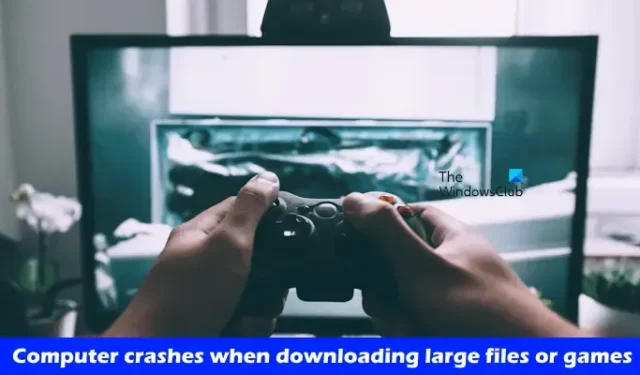
如果您的Windows PC 在下載大檔案或遊戲時崩潰,本文中描述的解決方案可以為您提供幫助。雖然硬體故障可能是此問題的根本原因,但建議在得出任何結論之前先嘗試這些解決方案。
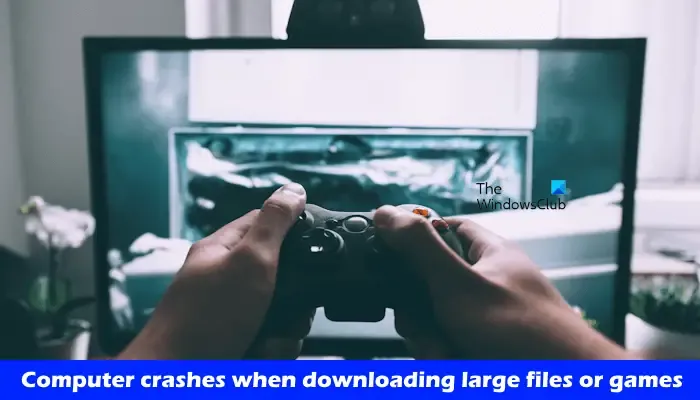
為什麼我的電腦在下載大檔案或遊戲時會崩潰?
如果您的 Windows 11/10 電腦在下載大檔案或遊戲期間崩潰,請參閱以下建議。
- 斷開所有外部儲存設備(如果適用)
- 重新安裝網路驅動程式
- 修復系統鏡像文件
- 乾淨啟動模式下的故障排除
- 在安全模式下檢查問題
- 重置網路設定
- 檢查 RAM 健康狀況
所有這些補救措施詳細解釋如下:
1]斷開外部儲存設備(如果適用)
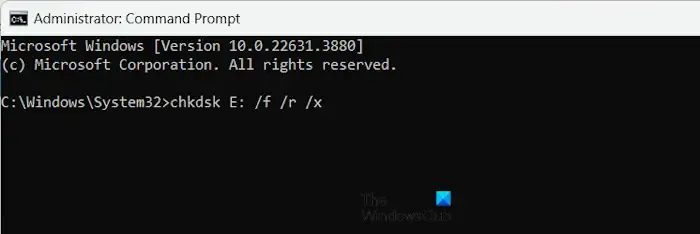
如果您在下載檔案時使用外部儲存設備,請將其斷開並將檔案傳輸到內部硬碟。監控問題是否仍然存在;如果您的電腦這次沒有崩潰,則問題可能出在外部儲存裝置上,可能是由於壞磁區造成的。您可以在外部硬碟上執行 Chkdsk 掃描。
如果沒有連接外部存儲,請務必在內部硬碟上執行 Chkdsk 掃描。
2]重新安裝網路驅動程式
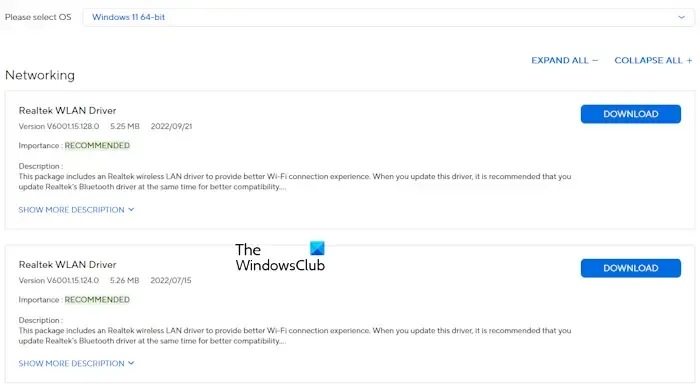
損壞的網路驅動程式可能會導致您的問題。建議重新安裝網路驅動程序,看看是否可以解決問題。首先,從電腦製造商的官方網站下載最新版本的網路驅動程式。
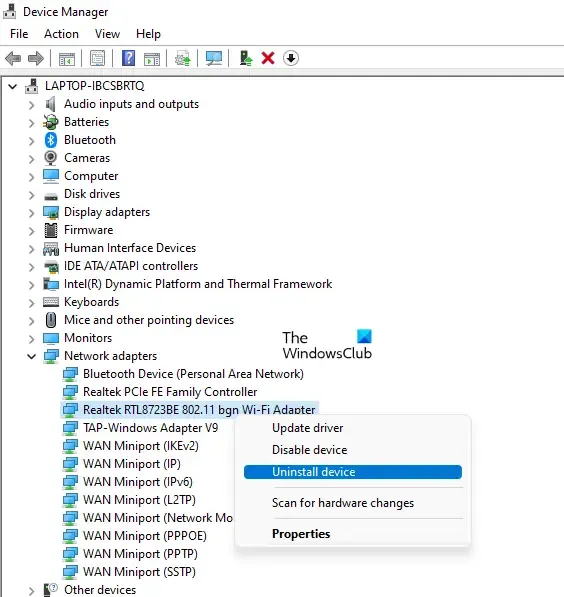
請遵循以下說明:
- 開啟裝置管理員。
- 展開網路適配器部分。
- 右鍵單擊您的網路驅動程式並選擇卸載設備。
- 執行安裝程式檔案以重新安裝網路驅動程式。
3]修復系統映像文件
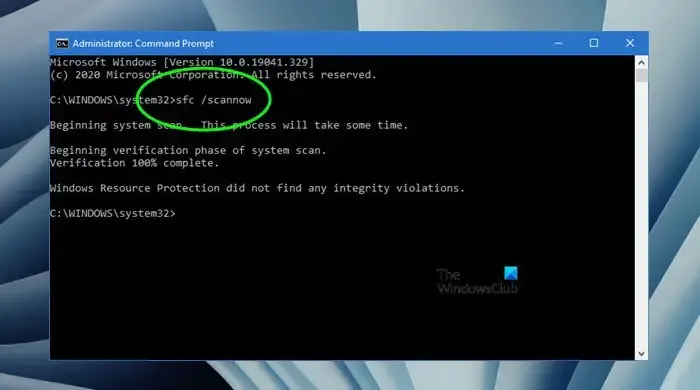
您的系統映像檔可能已損壞。利用系統檔案檢查器和 DISM 工具掃描您的電腦是否有任何損壞。這些掃描可能需要一些時間,因此請耐心等待,不要中斷它們。完成後,檢查下載問題是否已解決。
4]乾淨啟動模式下的故障排除
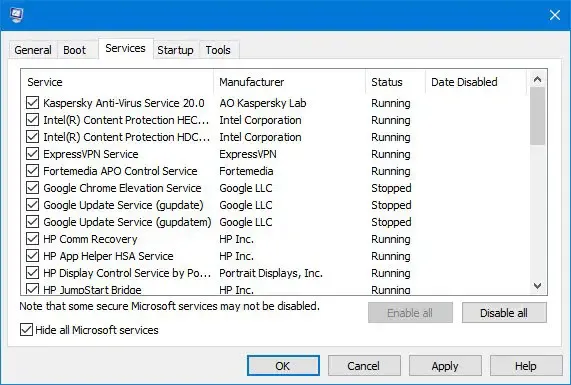
後台應用程式或服務可能會導致您的問題。如果是這種情況,則在乾淨啟動模式下不應出現該問題。以乾淨啟動模式啟動電腦並再次嘗試下載。
如果下載在乾淨啟動模式下運作,請透過重新啟用某些啟動應用程式並重新啟動電腦來識別有問題的應用程式或服務。再次下載該檔案以確定哪個特定程式導致崩潰。相反,使用 MSConfig 來識別有問題的第三方服務。
5]在安全模式下檢查問題
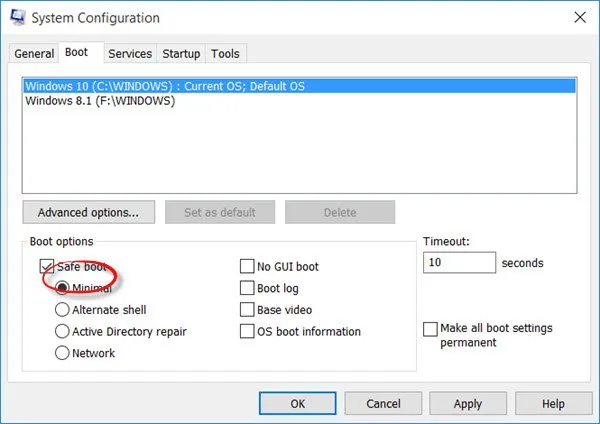
將系統引導至帶有網路的安全模式並嘗試下載該檔案。如果您的電腦在安全模式下下載成功且沒有崩潰,則您的顯示卡驅動程式可能有問題。
請注意,WiFi 在安全模式下可能無法運作;相反,請考慮使用乙太網路電纜進行網路連線。
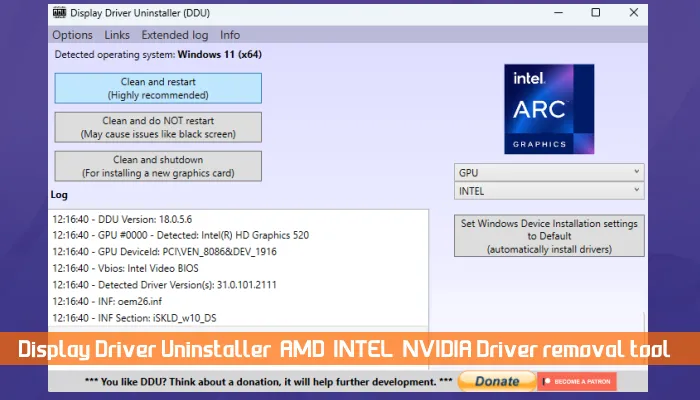
在安全模式下,下載最新的顯示卡驅動程式和DDU公用程式。使用 DDU 公用程式從系統中完全刪除現有的顯示卡驅動程序,然後使用安裝程式檔案重新安裝顯示卡驅動程式。
6]重置網路設置
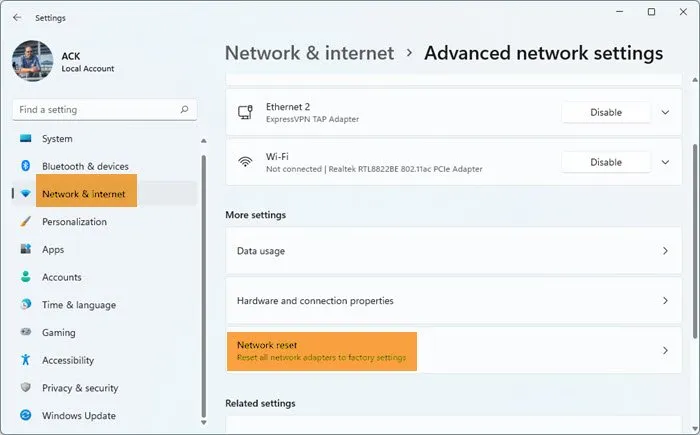
在 Windows 11/10 上重設網路設定並檢查是否可以解決問題。此過程將在幾分鐘後自動重新啟動您的系統,因此請確保您在繼續之前已儲存所有未儲存的工作。
7]檢查記憶體健康狀況
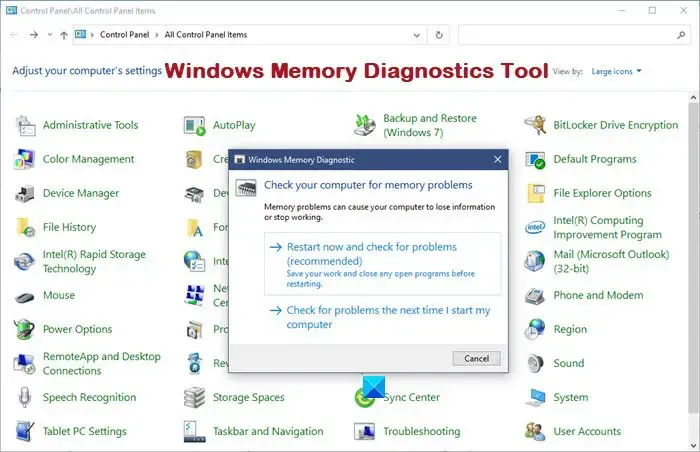
故障的 RAM 也可能導致下載大檔案或遊戲時崩潰。若要診斷 RAM 運作狀況,請使用內建的 Windows 記憶體診斷工具。
或者,如果您有多個 RAM 棒,請透過一次用一根棒啟動電腦來單獨測試每個棒。這將有助於確定哪根棍子可能有故障。另外,您可以嘗試將記憶體條插入不同的插槽中,以確定記憶體插槽或記憶體條是否有問題。
就是這樣!我希望這些提示對您有所幫助。
高記憶體使用率會導致電腦崩潰嗎?
高記憶體使用率可能會影響系統效能,甚至可能導致崩潰,因為 Windows 難以管理足夠的記憶體來執行程式和基本後台服務。
太多的 RAM 會損害您的電腦嗎?
雖然添加更多 RAM 通常可以增強 PC 效能,但不要忽視其他硬體升級(例如從 HDD 切換到 SSD)以實現最佳系統效能,這一點至關重要。



發佈留言